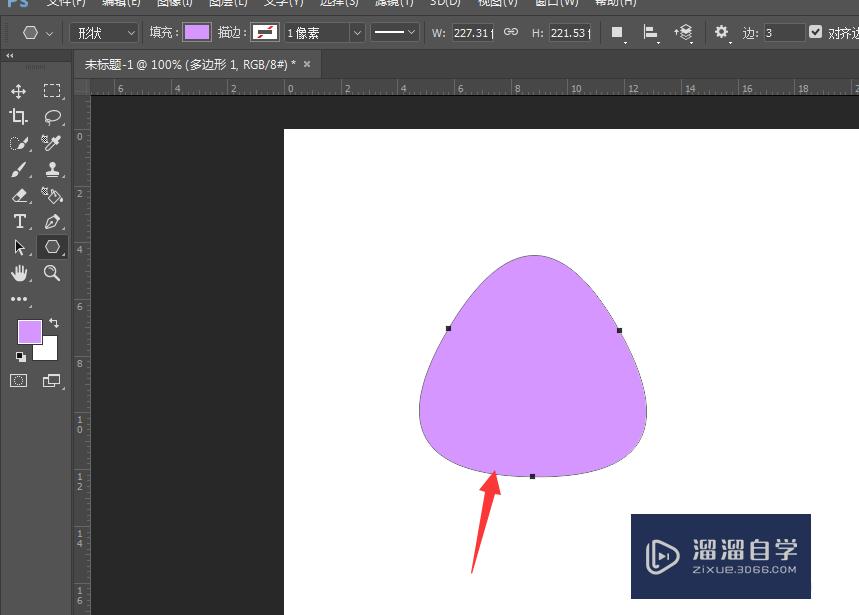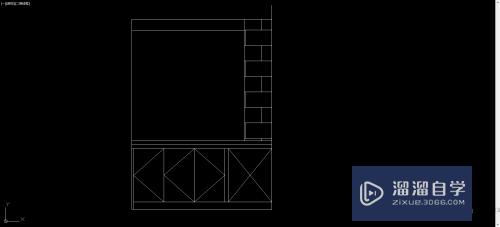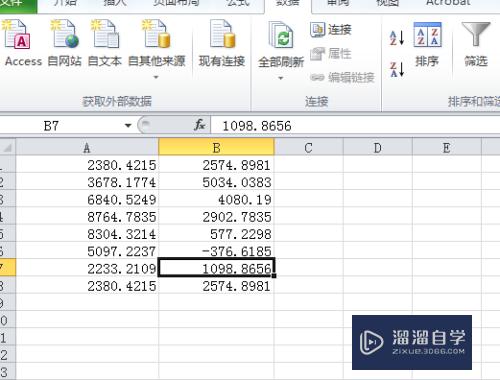在PS中怎么让人物肤色快速统一(ps怎么把人物肤色调一致)优质
我们在工作中以及生活中会经常使用到PS软件。那么在PS中如何让人物肤色快速统一呢?下面小渲就带大家一起来看看方法。希望本文内容能够给大家带来帮助。

工具/软件
硬件型号:戴尔灵越15
系统版本:Windows10
所需软件:PS2019
方法/步骤
第1步
我们首先选择色相饱和度。用小抓手吸取脸部泛红的地方。
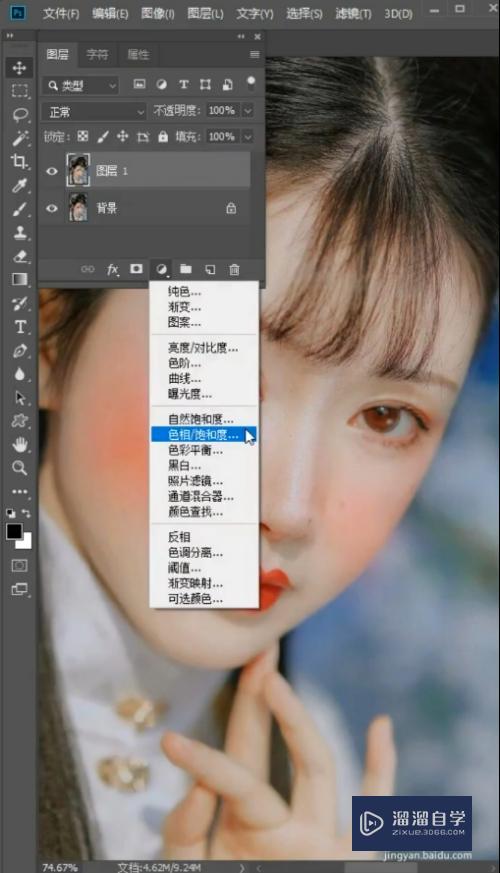
第2步
然后把色相和饱和度数值拉到最大。调整滑块。
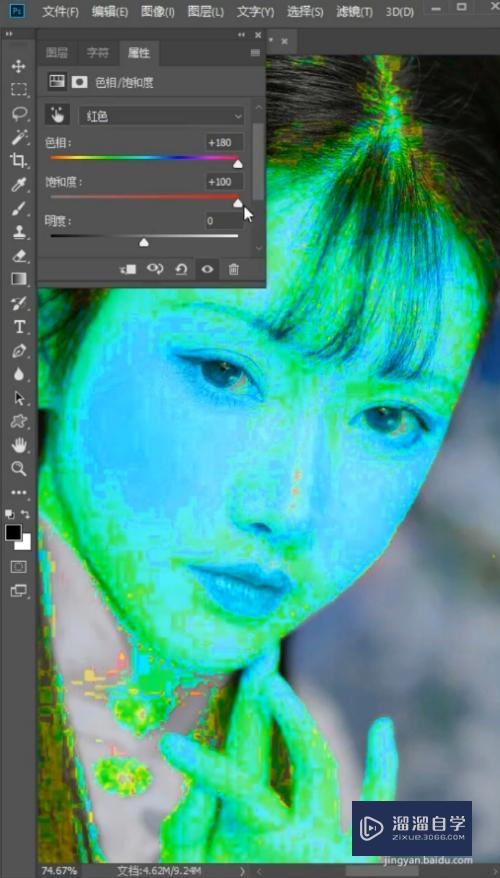
第3步
当面部呈现刚才红色区域的范围时。把饱和度回到0数值。

第4步
移动色相滑块。再让明度亮一些。回到图层将蒙版填充为黑色。再用画笔工具把脸上擦出来。
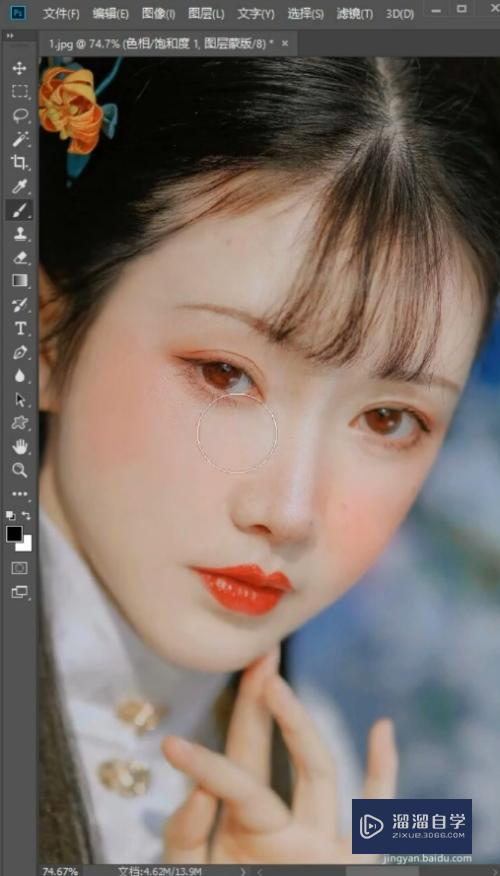
以上关于“在PS中怎么让人物肤色快速统一(ps怎么把人物肤色调一致)”的内容小渲今天就介绍到这里。希望这篇文章能够帮助到小伙伴们解决问题。如果觉得教程不详细的话。可以在本站搜索相关的教程学习哦!
更多精选教程文章推荐
以上是由资深渲染大师 小渲 整理编辑的,如果觉得对你有帮助,可以收藏或分享给身边的人
本文标题:在PS中怎么让人物肤色快速统一(ps怎么把人物肤色调一致)
本文地址:http://www.hszkedu.com/61981.html ,转载请注明来源:云渲染教程网
友情提示:本站内容均为网友发布,并不代表本站立场,如果本站的信息无意侵犯了您的版权,请联系我们及时处理,分享目的仅供大家学习与参考,不代表云渲染农场的立场!
本文地址:http://www.hszkedu.com/61981.html ,转载请注明来源:云渲染教程网
友情提示:本站内容均为网友发布,并不代表本站立场,如果本站的信息无意侵犯了您的版权,请联系我们及时处理,分享目的仅供大家学习与参考,不代表云渲染农场的立场!